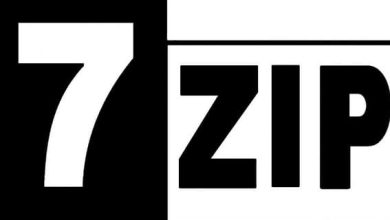طريقة تحميل الصور من جوجل للكمبيوتر تتم من خلال خطوات سهلة، حيث يمنح متصفح جوجل فرصة تحميل الصور والملفات المختلفة في حجمها وشكلها، لذلك يوجد طرق كثير لتحميل الصور على حسب شكل الملف.
سنعرض لكم الموضوع بالتفصيل من خلال موقع البلد، والتعرف على طريقة تحميل الصور من جوجل للكمبيوتر لسهولة استخدام الصور في الأعمال المختلفة.
طريقة تحميل الصور من جوجل للكمبيوتر
متصفح جوجل يحتوي على الكثير من الصور التي يمكن عمل تحميلها على الجهاز الخاص بك لاستخدامها حسب طبيعة عملك أو استخدامك الشخصي، وهذه الصور تتميز بجودتها العالية التي تجعل تفاصيل الصورة واضحة، حيث إن بعض الأشخاص يحتاجون لعمل تعديل لبعض الصور لديهم.
طريقة تحميل الصور من جوجل للكمبيوتر بواسطة محركات بحث جوجل تعتبر من أسهل الطرق، فيمكن اتباع بعض الخطوات للحصول على الصورة التي ترغب بها، وهذه الخطوات هي:
التصفح في الويب على جهاز الكمبيوتر الخاص بك والبحث عن الصور التي تريد تحميلها لاستخدامها كما تريد.
كتابة وصف عن الصورة في مربع البحث في جوجل والضغط على مفتاح Enter من الكيبورد للدخول إلى الصورة.
اضغط على الصورة التي تريد تحميلها ليتم فتحها ومشاهدتها لمعرفة تفاصيلها، وذلك للتأكد من رغبتك في تحميلها.
أضغط بزر الفأرة الأيمن على الصورة.
ستظهر لك نافذه بها بعض الخيارات، عندها ستقوم بالضغط على اختيار Save Image As.
عند الضغط على اختيار حفظ الصورة في ستظهر لك نافذة أخرى بأماكن الحفظ الموجودة في جهاز الكمبيوتر لديك.
عندها يجب عليك تحديد المكان التي تريد حفظ الصورة فيه على الجهاز الذي تستخدمه.
اضغط على Save ليتم حفظ الصورة التي تريدها في المكان الذي قمت بتحديده على جهاز الكمبيوتر لديك.
تحميل الصور من تطبيق صور جوجل
يمكن لك تحميل تطبيق صور جوجل Google Photo على هاتفك لتتمتع بتحميل الصور التي تريد استخدامها في مجال عملك أو في أي شيء تريد استخدام الصور به، ويمكن أيضًا تحميل هذا التطبيق على جهاز الكمبيوتر لتحميل الصور بجودة أعلى إذا كان عملك يعتمد على الجودة العالية للصور.
يعتبر التطبيق من الخدمات التي تقدمها شركة جوجل لسهولة طريقة تحميل الصور من جوجل للكمبيوتر، وذلك لحفظ الصور الخاصة بك بواسطة خدمات التخزين السحابى والعمل على تنظيمها تبعًا لأليات ذكاء اصطناعي خاصة به، وخطوات تحميل الصور من تطبيق صور جوجل إلى الجهاز الخاص بك هي:
يجب عليك أولاً فتح التطبيق الخاص بصور جوجل Google Photo والتصفح في الويب الخاص بالتطبيق والتنقل بين الصفحات للبحث عن الصورة المناسبة لك، إذا كنت تريد صورة معينة يمكن كتابة وصف بسيط للصورة في محركات البحث ستظهر لك كل الصور الخاصة بالموضوع الذي تريده.
عند وصولك إلى الصورة التي تراها مناسبة لك أضغط على الصورة ستظهر بشكل كبير أمامك للتأكد من كل التفاصيل الموجودة بالصورة.
تظهر بعض العلامات في الصورة لتقديم خدمات مختلفة، ولكن لخدمة حفظ الصورة سترى ثلاث نقاط فوق بعضهم في أعلى الصورة.
قم بالضغط على هذه العلامة ستظهر لك قائمة بها بعض الخيارات.
قم باختيار كلمة Download لتحميل الصورة على الجهاز الخاص بك.
تحميل الصور من مستندات جوجل
مستخدمين جوجل يقومون بالبحث عن الصور في كل شيء، حيث أحيانًا يوجد بعض الصور الموجودة داخل مستندات جوجل، يمكن لك أن تريد الاحتفاظ بهذه الصورة الموجودة داخل مستندات جوجل Google Doc داخل الجهاز الخاص بك لاستخدامها في شيء ما.
تعتبر هذه الطريقة من ضمن طريقة تحميل الصور من جوجل للكمبيوتر عن طريق مستندات جوجل ببعض الخطوات وهي:
تحميل تطبيق مستندات جوجل Google Doc وعمل موقع خاص بك على التطبيق ثم الضغط على اختيار File ملف.
أكتب في محركات البحث الخاصة بالتطبيق الموضوع الذي تبحث عنه وعند اختيارك للموضوع قم بالضغط عليه واختيار Download as.
عندها ستظهر لك نافذه قم منها باختيار web Page HTML صفحة ويب، عندها سوف يتم تحميل المستند ولكن سيكون على شكل ملف مضغوط.
قم بفتح الملف المضغوط الذي قمت بتحميله على جهازك في المكان الذي اختارته داخل الجهاز الخاص بك.
عند فتح الملف ستجد الصور التي ترغب في تحميلها وأخذها من المستند الذي يحتوي على كلمات وصور، قم عندها بفتح مجلد الصور الخاص بالمستند.
عندها ستظهر لك كل الصور الموجودة في المستند يمكن اختيار الصور التي تريدها وتحميلها مثل الخطوات السابقة واستخدامها في عملك أو الشيء الذي كنت ترغب في استخدام هذه الصورة بالتحديد بها.
تحميل الصور من جوجل عن طريق أداة Takeout
يوجد الكثير من الطرق لتحميل الصور من جوجل ومن إحدى طريقة تحميل الصور من جوجل للكمبيوتر استخدام أداة Takeout التي تتيح للمستخدمين تحميل جميع البيانات التي يتم تخزينها من جوجل، ولاستخدام هذه الأداة يرجى اتباع الخطوات التالية:
قم بزيارة google.com من خلال محركات بحث جوجل.
سجل دخولك في الموقع بإنشاء حساب به وكتابة البيانات الخاصة بك ليعتمد حسابك في هذا الموقع.
عندها ستظهر لك بعض الخيارات قم بالضغط على إلغاء تحديد الكل.
ستظهر لك نافذة قم باختيار المربع الموجود أمام اختيار Google Photo ومرر المؤشر لأسفل لتحديد الصورة التي تريدها.
يمكن لمستخدم هذا التطبيق أن يقوم ببعض التنسيقات على الصور، وذلك حسب استخدامه، بالضغط على خيار تنسيقات متعددة عندها سيظهر لك بعض البيانات التي يمكن أن تساعدك لعمل التنسيق الذي تريده.
الآن يمكن لك أن تختار ألبوم معين لتقوم بحفظه في جهازك، وذلك بالضغط على كل ألبوم الصور المضمن وتقوم بتحديد الألبومات واختيار المناسب بينهم.
عند الانتهاء من تحديد الملفات مرر المؤشر لأسفل واضغط على اختيار الخطوة التالية.
عند الضغط ستظهر لك قائمة أخرى اختر منها طريقة التسليم سيتم ظهور بعض الاختيارات اضغط على إرسال رابط التنزيل عبر البريد الإلكتروني.
ثم قم بالضغط على تصدير مرة واحدة حتى يتم أرسال الملف لك على بريدك الإلكتروني الخاص بك.
ستظهر عدة خيارات تخص نوع الملف وحجمه قم باختيار Zip وبعدها حدد الحجم الذي يناسبك في تنزيل الملف حسب الحجم المتاح في جهازك وتقريبًا يكون الملف يتراوح في الحجم من 2 جيجابايت إلى 50 جيجابايت.
يتم تلقائيًا تقسيم الملفات الذي يكون حجمها أكبر من 50 جيجابايت إلى أجزاء منفصلة.
بعد انتهائك من كل هذه الخطوات وتحديد الاختيارات التي تناسبك، اضغط على اختيار تصدير حتى يتم تحميل الملف على جهازك.
طريقة تحميل الصور من جوجل للكمبيوتر تعتمد على بعض الأشياء مثل حجم الصور وشكل الملف المرفوعة.